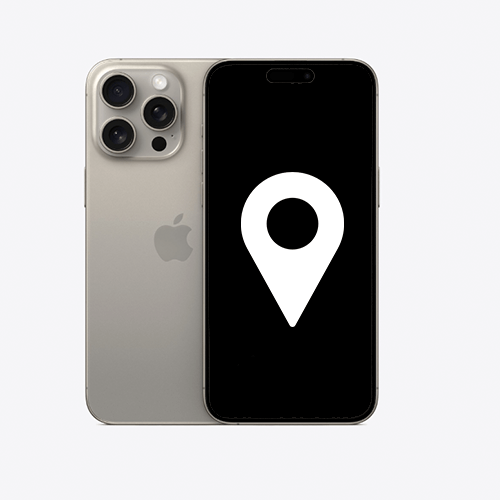
"iPhone'umu Bul", Apple kullanıcıları için önemli bir özelliktir ve cihaz çevrimdışıyken bile kaybolan veya kaybolan iPhone'ların yerinin belirlenmesine yardımcı olur. Avantajları önemli olmakla birlikte, bazı kullanıcıların gizlilik kaygıları olabilir, cihazlarını satmaya hazırlanıyor olabilirler veya cihazı devre dışı bırakmak için başka nedenleri olabilir. Bu kılavuzda ayrıntılı adımlar sunulmaktadır. nasıl Çeşitli senaryolara ve ihtiyaçlara yönelik 'iPhone'umu Bul'u kapatın.
'iPhone'umu Bul' nedir?
'iPhone'umu Bul', kaybolan veya kaybolan aygıtlarınızın yerini belirlemenize yardımcı olan gelişmiş bir Apple hizmetidir. Ayarlar, Bul uygulaması veya iCloud.com'daki 'Bul' özelliği aracılığıyla erişilebilen bu özellik, aygıtınızı bulmanızı ve konumları paylaş arkadaşlarınız ve ailenizle. Ancak 'iPhone'umu Bul' seçeneğinin devre dışı bırakılması, bu özelliği artık cihazınızı bulmak, kilitlemek veya silmek için kullanamayacağınız anlamına gelir.
“iPhone'umu Bul”u Kapatın: Hazırlık Adımları
'iPhone'umu Bul'u devre dışı bırakma kararının nedeni şunlar olabilir: Gizlilik endişeleri, telefonunuzu satma ihtiyacı veya sadece kişisel bir tercih. Sebebiniz ne olursa olsun, bu özelliği kapatmak basit bir işlemdir.
Verilerinizi korumak için iPhone'unuzun yedeklendiğinden emin olun. Bu süreçte hayati öneme sahip oldukları için Apple Kimliği kimlik bilgilerinizi hazır bulundurun.
Adım Adım Kılavuz: 'iPhone'umu Bul' Nasıl Kapatılır
Adım adım kılavuzumuza hoş geldiniz nasıl kapatılır 'Telefonumu bul'. Gizlilik, cihazınızı satışa hazırlamak veya başka nedenlerle bu kapsamlı kılavuz, bu özelliği güvenli ve verimli bir şekilde devre dışı bırakmanızı sağlar. Geliştirici olmanıza gerek yok veya geliştirici modunu kullanın bunun için. Hadi dalalım.
- 1. Adım: 'Bul' Ayarlarına Erişim: Öncelikle telefonunuzun ayarlarında 'Bul'u bulun. 'Ayarlar'a gidin, adınıza tıklayın ve 'Bul'u seçin.
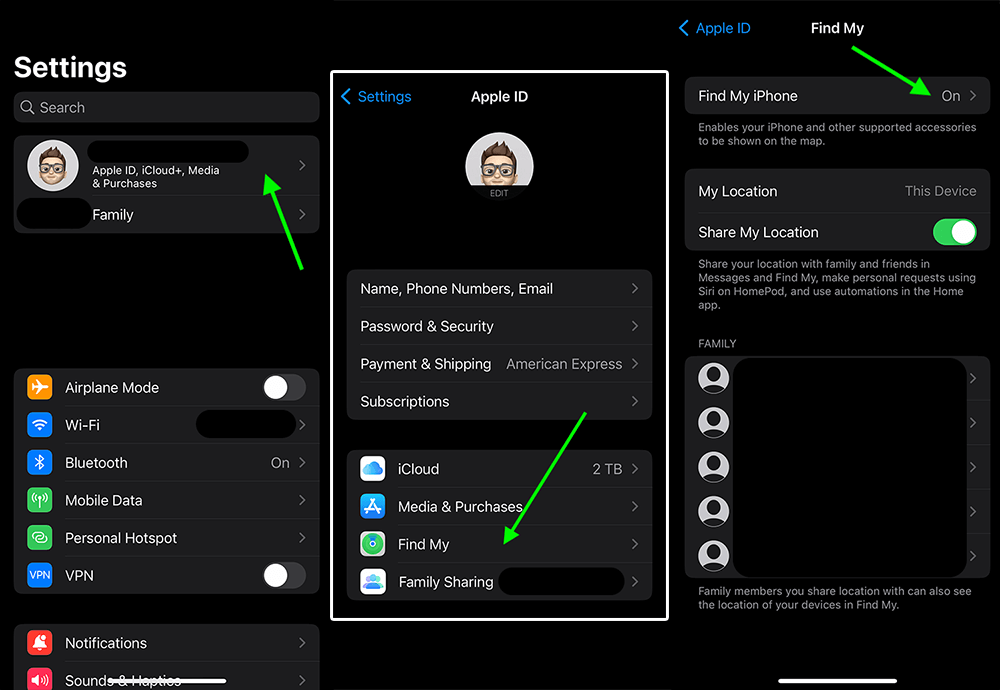
- Adım 2: Özelliği Devre Dışı Bırakma: 'Bul' bölümünde şunları yapabilirsiniz: kapamak Yeşilden griye değiştirerek 'iPhone'umu Bul' seçeneğini kullanın. Güvenlik için Apple Kimliği parolanızı girmeniz istenecektir.
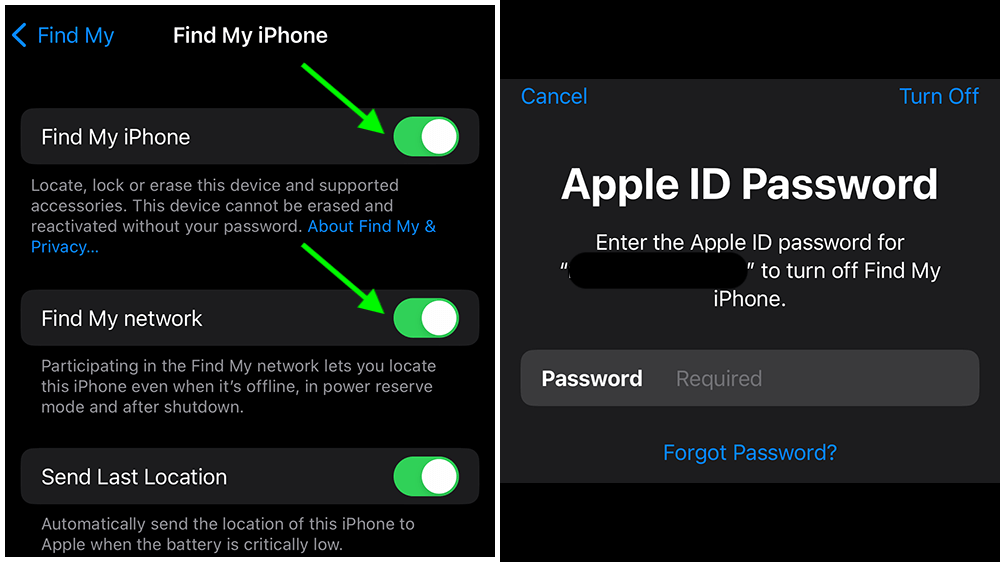
- 2a Adımı: Alternatif veya ek olarak “Ağımı Bul” işlevini devre dışı bırakabilirsiniz. Bu durumda telefonunuzu açıkken bulabilirsiniz, ancak kapalıyken bulamazsınız. Ayrıca bu işlevi kapattığınızda Apple AirTag'ler düzgün çalışmaz. Kapatılmadan önce, bunu gerçekten yapmak isteyip istemediğiniz sorulacaktır.
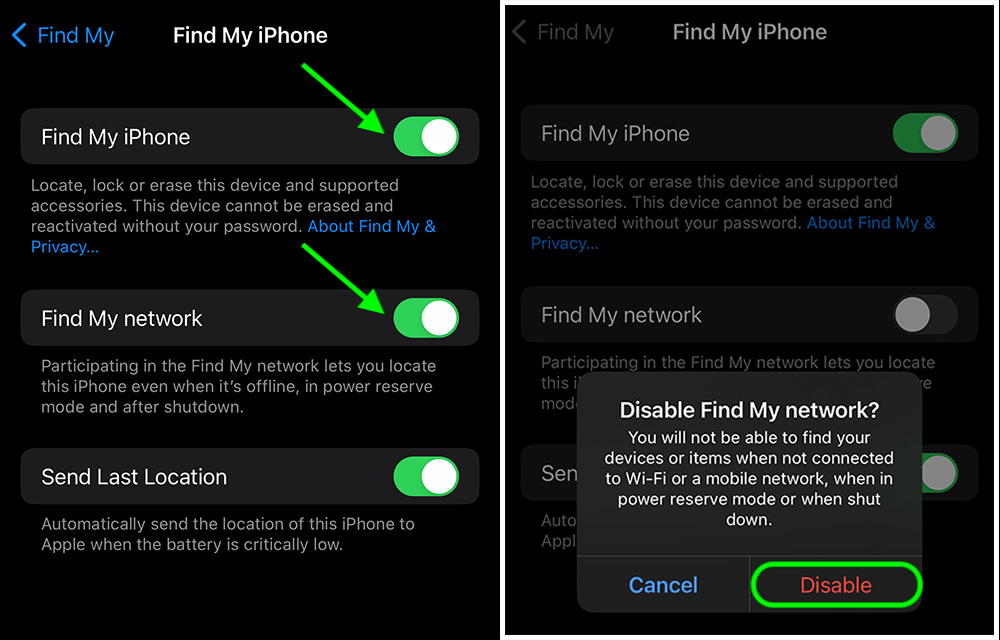
- 3. Adım: Devre Dışı Bırakmayı Doğrulama: Devre dışı bıraktıktan sonra 'iPhone'umu Bul'un başarıyla kapatıldığından emin olmak için ayarları tekrar ziyaret edin.
Video Eğitimi:
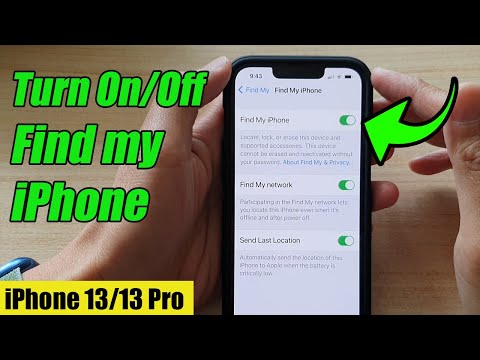
Ek Yöntemler ve Hususlar
iCloud'u devre dışı bırakma
'Bul'u kapatmanın başka bir yolu da iCloud'u devre dışı bırakmaktır. 'Ayarlar'a gidin, adınıza tıklayın ve tüm iCloud özelliklerini kapatabileceğiniz 'iCloud'u seçin.
'iPhone'umu Bul'u Kalıcı Olarak Devre Dışı Bırakma
'iPhone'umu Bul'u kalıcı olarak devre dışı bırakmak için, özellikle de cihaza artık sahip değilseniz, iCloud.com'u veya Bul uygulamasını kullanın. Cihazı Cihazlar listenizden silebilir ve kaldırabilirsiniz; bu aynı zamanda Etkinleştirme Kilidi'ni de devre dışı bırakır.
Yaygın Sorunları Giderme: Özelliği Devre Dışı Bırakma Sorunlarını Çözme
Sorunlarla karşılaşırsanız internet bağlantınızı kontrol edin, cihazınızı yeniden başlatın ve doğru Apple Kimliği şifresini girdiğinizden emin olun.
iOS 13 veya üzeri için yukarıdaki yöntem geçerlidir. iOS 12 veya önceki sürümleri için 'Ayarlar'a gidin, adınıza tıklayın ve ardından 'Bul' seçeneğini bulmak için 'iCloud'u seçin.
'iPhone'umu Bul' Seçeneği gri renkteyse bunun nedeni ekran süresi veya kısıtlama ayarları. Bunları ayarlarınızdan ayarlayın ve tekrar deneyin.
Sık Sorulan Sorular
Apple ID şifresi olmadan 'iPhone'umu Bul'u devre dışı bırakmak mümkün mü?
Hayır, Apple Kimliği parolası olmadan 'iPhone'umu Bul'u devre dışı bırakmak mümkün değildir. Şifre gerekliliği, bu özelliğin yalnızca yetkili kullanıcının devre dışı bırakılabilmesini sağlayan bir güvenlik önlemidir. Apple Kimliği parolanızı unuttuysanız Apple'ın hesap kurtarma işlemi aracılığıyla parolayı sıfırlamanız gerekecektir.
'iPhone'umu Bul'u başka bir cihazdan veya bilgisayardan kapatabilir miyim?
Evet, iCloud.com'u kullanarak başka bir cihazdan veya bilgisayardan 'iPhone'umu Bul'u kapatabilirsiniz. Apple Kimliğinizle giriş yapın, 'iPhone Bul' bölümüne gidin, cihazınızı seçin ve 'iPhone'u Sil'i seçin. Bu, 'iPhone'umu Bul' özelliğini devre dışı bırakacaktır ancak unutmayın, bu işlem aynı zamanda cihazdaki tüm verileri de siler.
'iPhone'umu Bul'u kapatmak cihazımın güvenliğini nasıl etkiler?
'iPhone'umu Bul' seçeneğinin kapatılması, iPhone'unuzun kaybolması veya çalınması durumunda takip edilmesi, kilitlenmesi veya uzaktan silinmesi özelliğini devre dışı bıraktığı için cihazınızın güvenliğini azaltır. Yalnızca gerektiğinde kapatılması ve güçlü bir parola gibi diğer güvenlik önlemlerinin alınması tavsiye edilir.
'iPhone'umu Bul' seçeneği gri renkte görünüyorsa ne yapmalıyım?
'iPhone'umu Bul' seçeneği gri renkteyse bunun nedeni cihazınızda ayarlanan Kısıtlamalar olabilir. Ayarlarınızda 'Ekran Süresi' veya 'Kısıtlamalar' seçeneğini kontrol edin. Bu ayarları değiştirmek ve 'iPhone'umu Bul' geçişini etkinleştirmek için bir şifre girmeniz gerekebilir.
iPhone'umu satmadan veya başkasına vermeden önce 'iPhone'umu Bul'u kapatmam gerekir mi?
Evet, cihazınızı satmadan veya başkasına vermeden önce 'iPhone'umu Bul'u kapatmanız önemlidir. Bu adım, yeni sahibinin etkinleştirme kilidiyle ilgili sorunlarla karşılaşmamasını sağlar ve ayrıca kişisel bilgilerinize erişilmesini de korur.
iPhone'um kaybolur veya çalınırsa 'iPhone'umu Bul' özelliği uzaktan devre dışı bırakılabilir mi?
Evet, iPhone'unuz kaybolursa veya çalınırsa iCloud.com aracılığıyla 'iPhone'umu Bul'u uzaktan devre dışı bırakabilirsiniz. Cihazınızı uzaktan silmeyi seçtiğinizde 'iPhone'umu Bul' devre dışı bırakılacaktır. Ancak bu işlem aynı zamanda telefondaki tüm verileri de silecektir.
'iPhone'umu Bul'u devre dışı bıraktıktan sonra gerektiğinde kolayca yeniden etkinleştirilebilir mi?
Evet, 'iPhone'umu Bul' kolayca yeniden etkinleştirilebilir. iPhone'unuzda 'Ayarlar'a gidin, adınıza dokunun, 'iCloud'u seçin ve ardından 'iPhone'umu Bul'u seçin. Buradan, gerektiğinde 'iPhone'umu Bul'u yeniden etkinleştirmek için düğmeyi değiştirebilirsiniz.
Sonuç
'iPhone'umu Bul'u devre dışı bırakmak basit ama önemli bir işlemdir. Gizlilik, cihazınızı satmak veya başka nedenlerle bu kılavuz, süreci güvenli ve etkili bir şekilde yönlendirmenize yardımcı olarak cihazınızın izleme özellikleri hakkında bilinçli kararlar vermenizi sağlar.






Yorum bırak